Alta de Proveedores
Inicio
Una vez que haya recibido un correo para que complete sus datos a través de un link adjunto, usted ingresara a la pantalla principal en la cual primero debe seleccionar un idioma (Español, Ingles o Portugués) y luego pulsar el botón “Comenzar”.
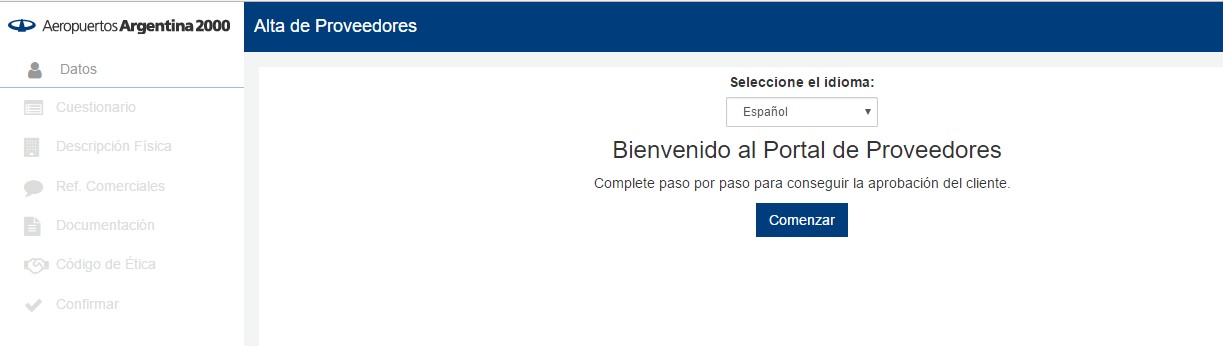
Datos
Aquí se deberán ingresar todos los datos relacionados a la actividad de la empresa los cuales se pasan a detallar:
- Razón Social (No ingresar nombres de fantasía, debe ser tal como figura en AFIP)
- Rubro
- Dirección
- Código Postal
- País
- Provincia/Estado
- Localidad
- Paìs
- Banco
- Cuenta
- CBU
- Tipo de cuenta
- PEP (Persona Expuesta Polìticamente)
- Cliente
- Contacto
- Teléfono
-
Documentación Empresarial
- Estatuto Social
-
Documentación Impositiva
-
Régimen Local: deberá informar lo siguiente:
- Número de I.I.B.B.
- Constancia de Ingresos Brutos
- Constancia de CUIT
-
Régimen Local: deberá informar lo siguiente:
-
Documentación Bancaria
- Comprobante de Cuenta Bancaria
- Cumplo con la Ley Nº 25.551 - "Compre Nacional" (Opcional)
- El proveedor se compromete a presentar en forma fehaciente ante la Dirección de Compras y Contrataciones de Aeropuertos Argentina 2000 S.A. toda modificación que se lleve a cabo en el Estatuto de la Sociedad que aquí se solicita de la empresa cuya alta aquí se gestiona ante AA2000 y toda baja y/o alta en la nómina de sus Apoderados, dentro de las (48) horas de producida dicha variación. (Obligatorio)
- El proveedor asume que el incumplimiento de este compromiso se considere como una falta grave. (Obligatorio)
Datos bancarios para transferencia.
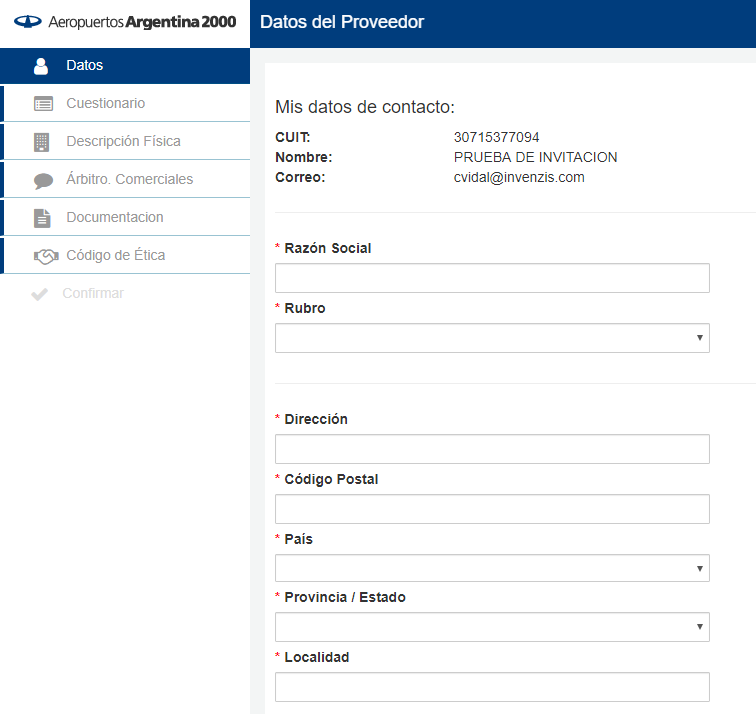
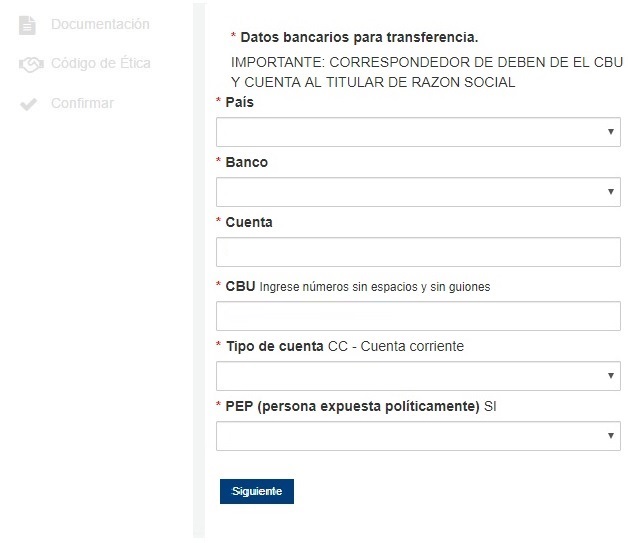
Una vez completos los campos deberá presionar el botón “Siguiente”.
Cuestionario
En esta etapa del alta, se deberán responder las siguientes cuatro preguntas de manera obligatoria. En caso de responder “SI” en la primera, por defecto se completaran las otras tres preguntas con el mismo valor, ya que se considera un dato fundamental para la empresa. Si se responde “NO”, deberá responder por separado las preguntas restantes.
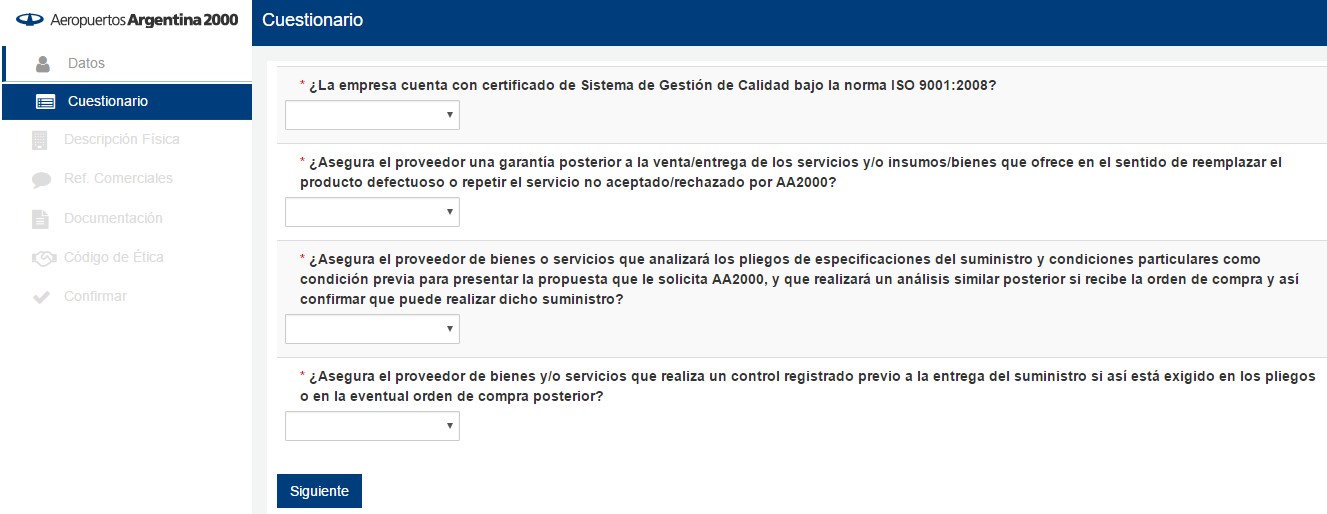
Una vez completos los campos deberá presionar el botón “Siguiente”.
Descripción Física
En esta pantalla se informaran los datos físicos de la empresa indicando los metros cuadrados por área o sector y, a la vez, informando su estado, siendo “Alquilado” o “Propio”. Estos campos son opcionales, por lo que no es obligatorio completar su totalidad.


Una vez completos los campos deberá presionar el botón “Siguiente”.
Referencias Comerciales
Se deberá informar al menos un cliente suyo como referencia de manera obligatoria con la posibilidad de agregar un máximo de 4 referencias. Se utilizara dicha referencia en el proceso de alta como proveedor de la empresa. Los campos a completar son los siguientes:
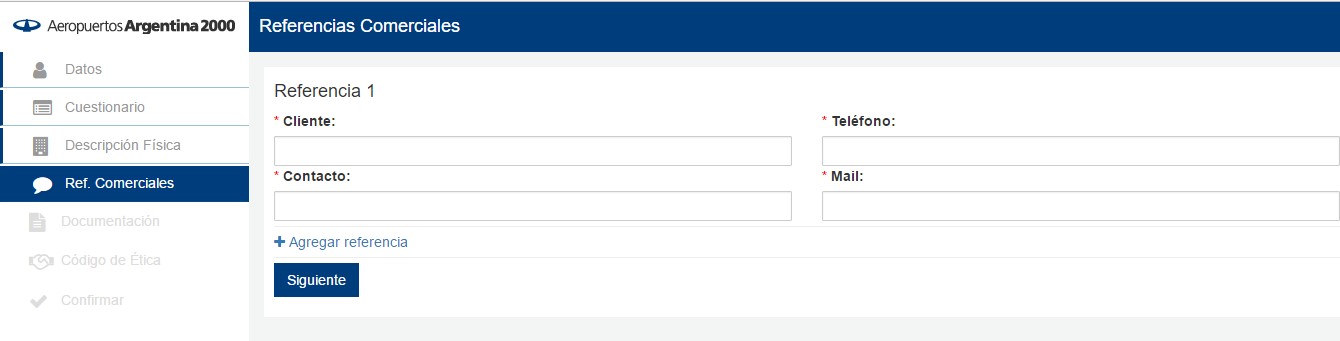
Una vez completos los campos deberá presionar el botón “Siguiente”.
Documentación
Aquí se deberá subir todo la documentación relacionada a la actividad de su empresa de acuerdo al régimen al cual usted pertenece.
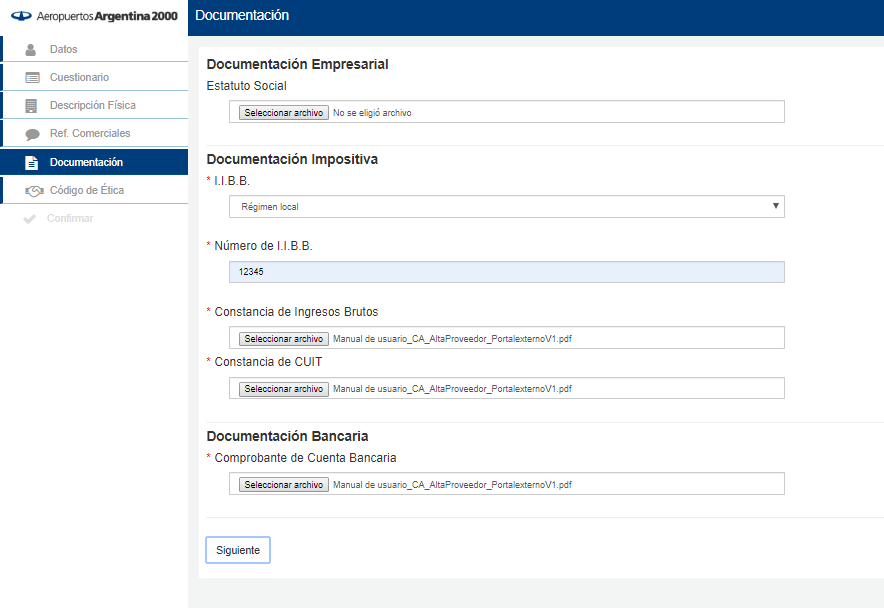
Una vez completos los campos deberá presionar el botón “Siguiente”.
Código de Ética
Es obligatoria la lectura de los códigos de ética de la empresa como su aceptación para continuar con el proceso de alta. Aquí se muestra un detalle del mismo:
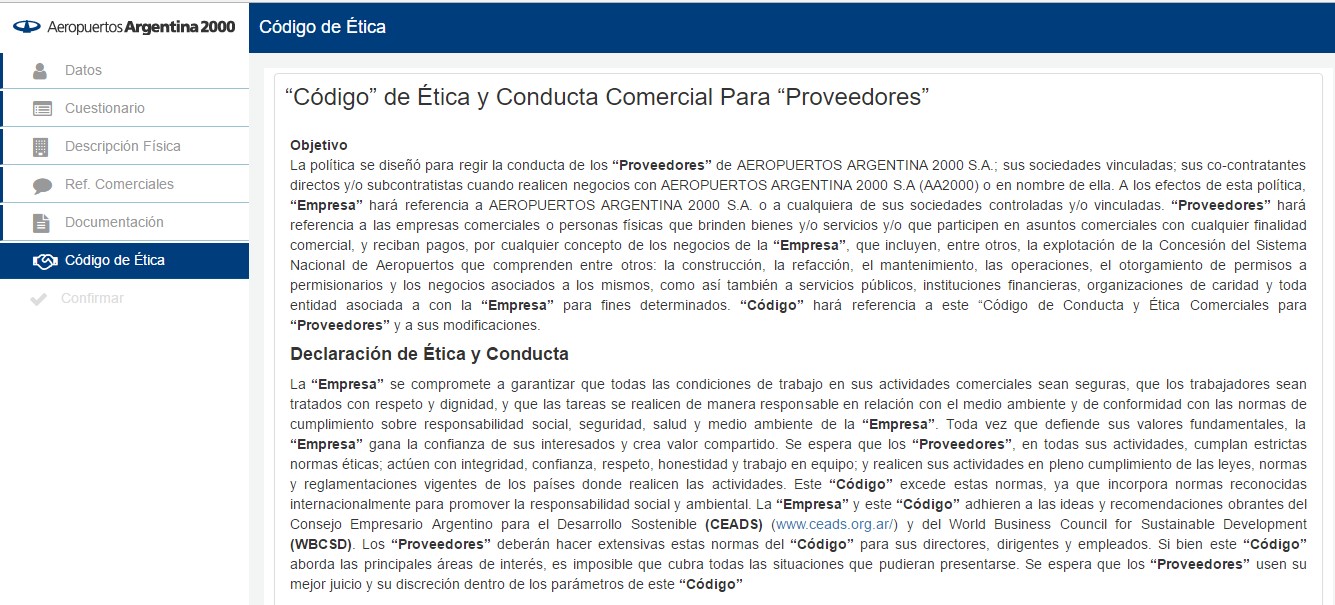
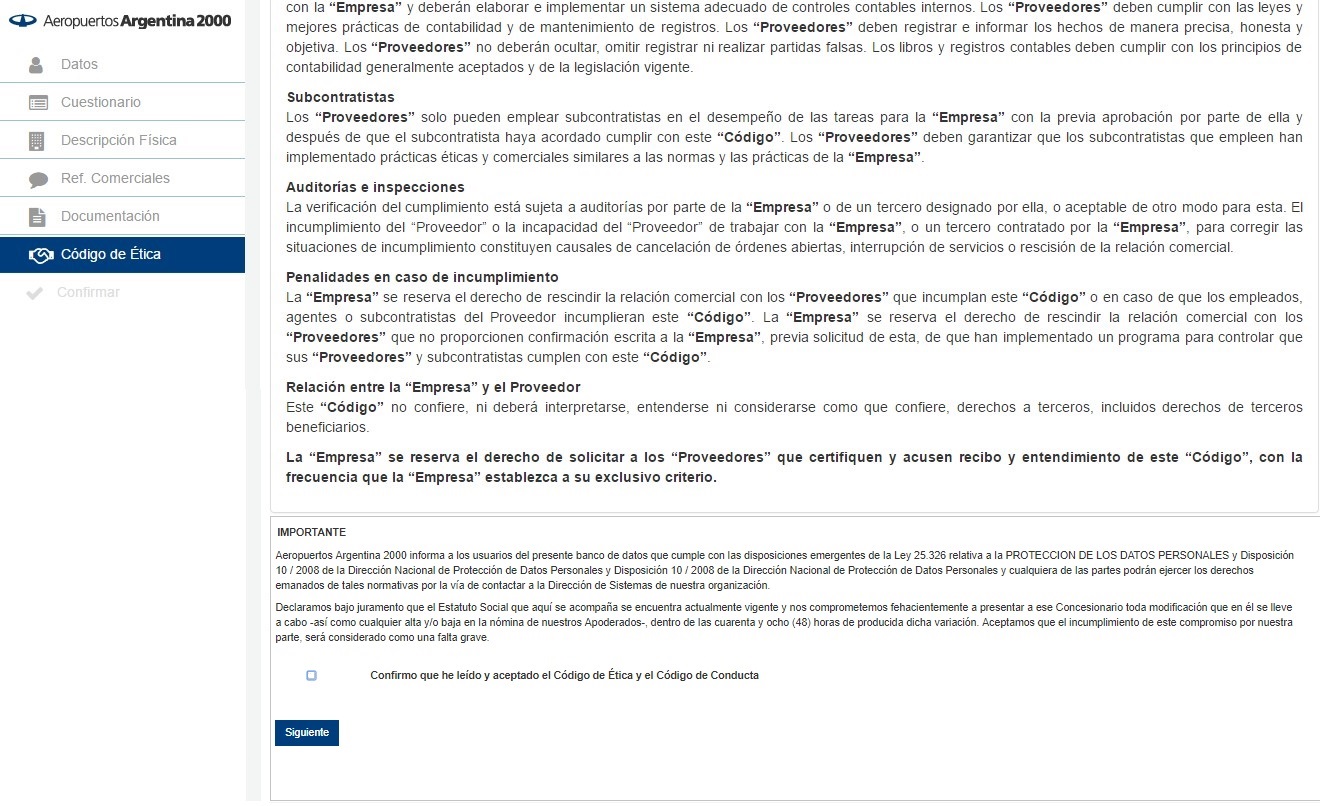
Debe aceptar el código completando el siguiente casillero:
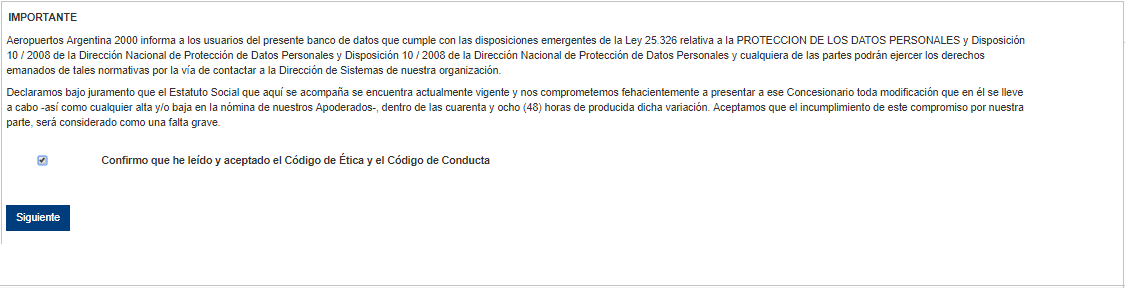
Una vez completos los campos deberá presionar el botón “Siguiente”.
Confirmar
Una vez que se haya completado cada etapa mencionada anteriormente, el último paso será el de validar todo lo que haya ingresado como se muestra a continuación:
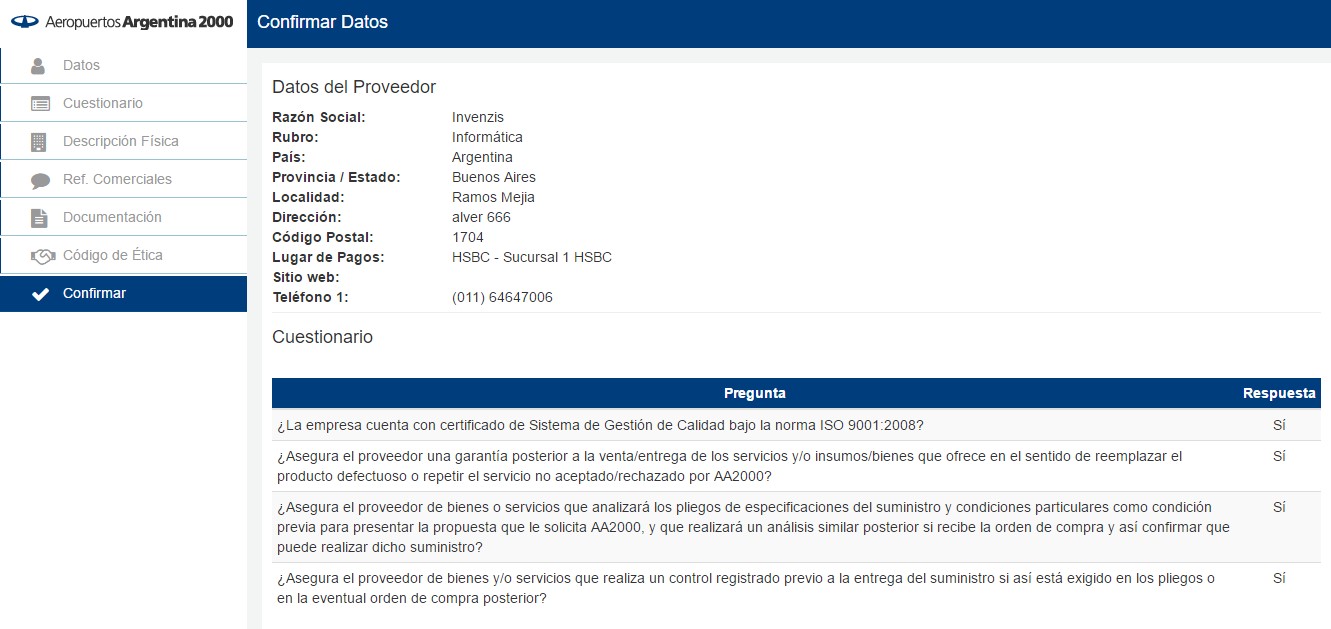
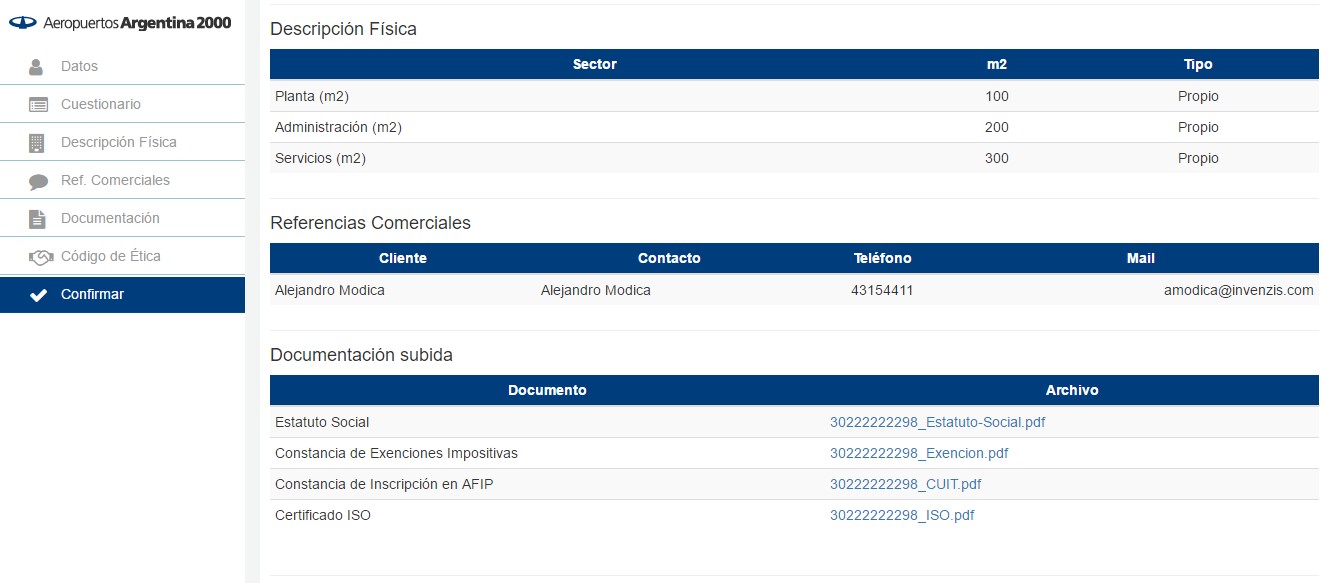
Para confirmar el alta, al final de la página deberá aceptar los siguientes términos:

Una vez completos los campos deberá presionar el botón “Confirmar” y le aparecerá el siguiente mensaje:
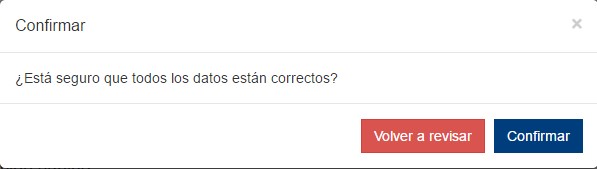
Usted podrá volver a revisar todo el proceso de alta o podrá confirmarlo nuevamente. Si presiona “Confirmar” el sistema le emitirá el siguiente mensaje de éxito:

El paso siguiente es recibir la notificación por parte de la empresa confirmando su aprobación para ser proveedor o rechazo de la misma informando un motivo.

